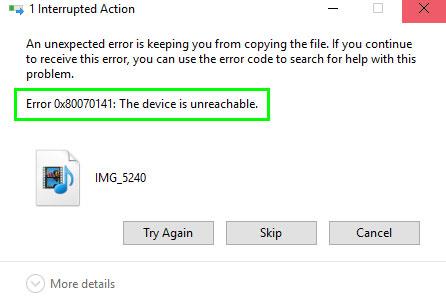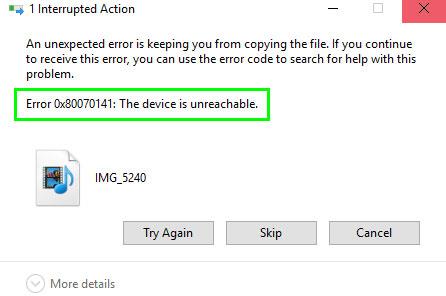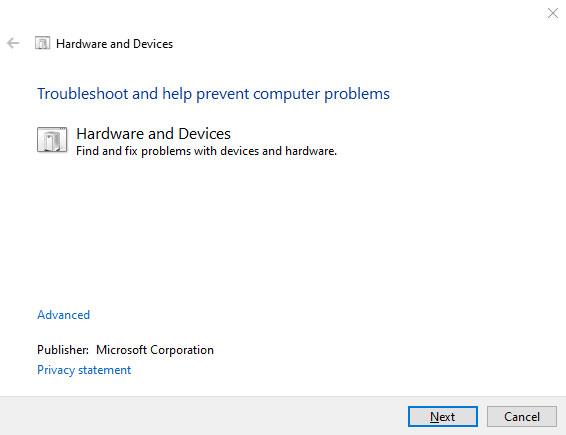Þegar reynt er að afrita myndir og myndbönd frá iOS tækjum yfir á tölvur gætu sumir Windows notendur rekist á villuboðin Villa 0x80070141: Ekki er hægt að ná í tækið . Í þessu tilviki geta notendur ekki flutt skrár frá USB- eða farsímatækinu sínu yfir í tölvuna.
An unexpected error is keeping you from copying the file. If you continue to receive this error, you can use the error code to search for help with this problem.
Error 0x80070141: The device is unreachable.
Gróflega þýtt:
"Óvænt villa kom í veg fyrir að þú gætir afritað skrár. Ef þú heldur áfram að fá þessa villu geturðu notað villukóðann til að finna hjálp við þetta vandamál.
Villa 0x80070141: Ekki er hægt að opna tækið".
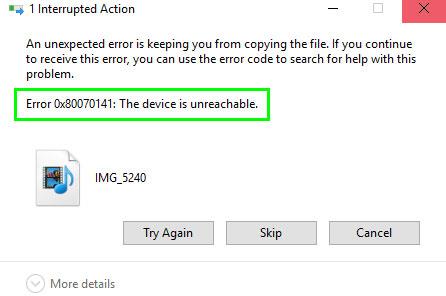
Villuboð Villa 0x80070141: Ekki er hægt að ná í tækið
Villa 0x80070141: Ekki er hægt að ná í tækið
Til að laga villu 0x80070141 skaltu fylgja tillögunum hér að neðan:
1. Keyrðu úrræðaleit fyrir vélbúnað og tæki
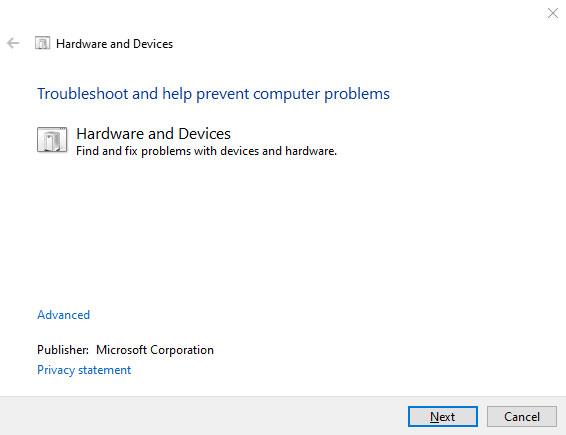
Keyrðu bilanaleit fyrir vélbúnað og tæki
Þessi lausn krefst þess að þú keyrir vélbúnaðar- og tækjaúrræðaleitina til að sjá hvort hann virkar. Þú getur gert þetta með því að keyra einfalda skipanalínu í skipanalínunni með stjórnandaréttindum. Svona:
Opnaðu skipanalínuna með stjórnandaréttindum á tölvu sem keyrir Windows 10.
Í Command Prompt glugganum , sláðu inn eftirfarandi kóða og ýttu á Enter til að keyra:
msdt.exe -id DeviceDiagnostic
Á næstu síðu, smelltu á Next hnappinn og fylgdu leiðbeiningunum á skjánum til að ljúka ferlinu.
2. Keyra ChkDsk á USB
Ef þú færð þessa villu þegar þú notar ytri harða disk, vinsamlegast keyrðu chkdsk á USB og reyndu aftur.
3. Notaðu annan USB (2.0)
Önnur möguleg orsök þessa tiltekna vandamála er ósamrýmanleg tenging USB tengisins á tölvunni. Svo ef þú hefur tengt símann þinn við tölvuna þína í gegnum USB 3.0 tengi skaltu skipta um það fyrir USB 2.0 tengi sem er samhæft við flest tæki.
Ef þú hefur tengt vélina þína við USB 2.0 tengi og ert enn að fá sömu villuboðin skaltu prófa næstu hugsanlegu lausn.
4. Settu tækið upp aftur

Settu tækið upp aftur
Þessi lausn krefst þess að þú setjir tækið upp aftur og sjáir hvort það leysir vandamálið þitt. Til að gera það skaltu fylgja þessum skrefum:
Fyrst af öllu skaltu ganga úr skugga um að síminn sé tengdur við tölvuna.
Hægrismelltu síðan á Start hnappinn og veldu Device Manager af valmyndarlistanum.
- Stækkaðu drif.
- Veldu USB drif/sími
- Hægri smelltu á það og veldu Uninstall.
- Aftengdu USB/símann og endurræstu tölvuna.
- Tengdu nú aftur og láttu rekilinn setja upp
Smelltu einnig á táknið Leita að vélbúnaðarbreytingum til að skanna og greina símann þinn. Eftir það skaltu endurræsa tölvuna og reyna að tengja farsímann aftur.
4. Tengstu sem miðlunartæki (MTP)
Að flytja skrár í gegnum myndavél (PTP) getur einnig valdið villu 0x80070141. Reyndar styður Media device (MTP) fleiri skráargerðir en PTP. Svo, veldu Media Device til að flytja skrár á milli síma og tölvu, athugaðu síðan hvort það virkar.
Til að breyta flutningssamskiptareglunum skaltu opna stillingar símans og fara í Geymsla hlutann. Í þessum hluta skaltu merkja við gátreitinn við hliðina á Media device (MTP) .
Sjá meira:
- Hvernig á að laga "Við getum ekki skráð þig inn á reikninginn þinn" villu á Windows 10